生成私钥分片
私钥分片生成过程由 Cobo Portal 上的管理员发起。多个私钥分片形成一个私钥,私钥有三种类型:主控私钥、签名私钥和恢复私钥。我们将用主控私钥来说明这一过程。-
在 Cobo Portal 上, 管理员通过点击 MPC 钱包,选择 Vault,点击创建主控私钥,发起主控私钥的创建.
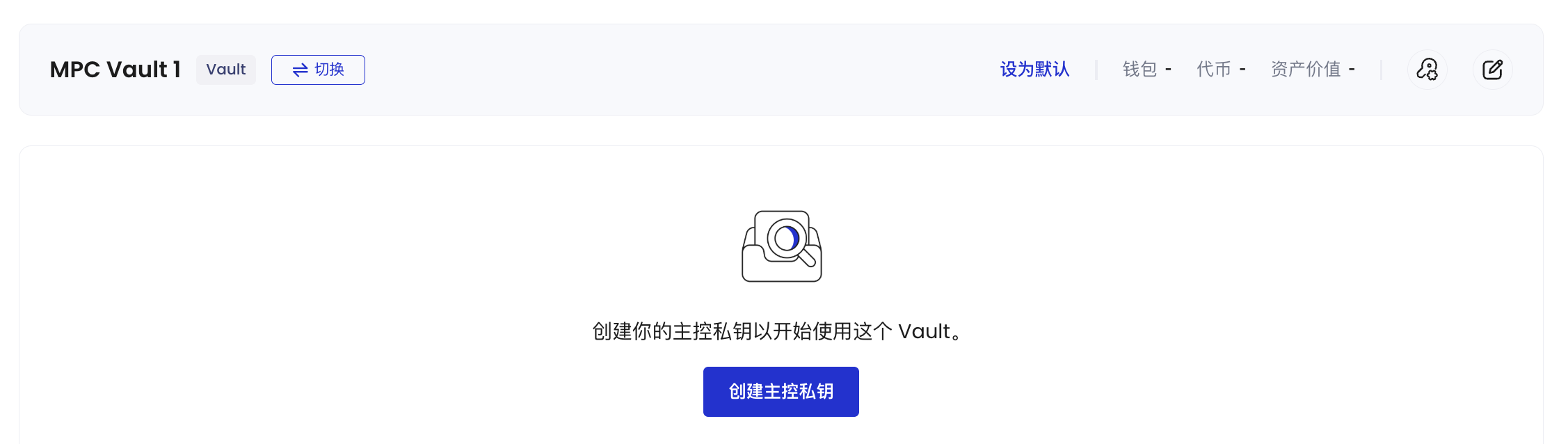
-
在创建主控私钥的对话框中,管理员指定团队成员,成为私钥分片持有者。
所选参与方的 Cobo Guard 必须已绑定到管理员的团队账号,这样他们才有资格被选为私钥分片持有者。
-
管理提交创建主控私钥的请求后,选定的参与方将通过其 Cobo Guard 收到通知。点击您有 1 个私钥分片生成请求横幅。
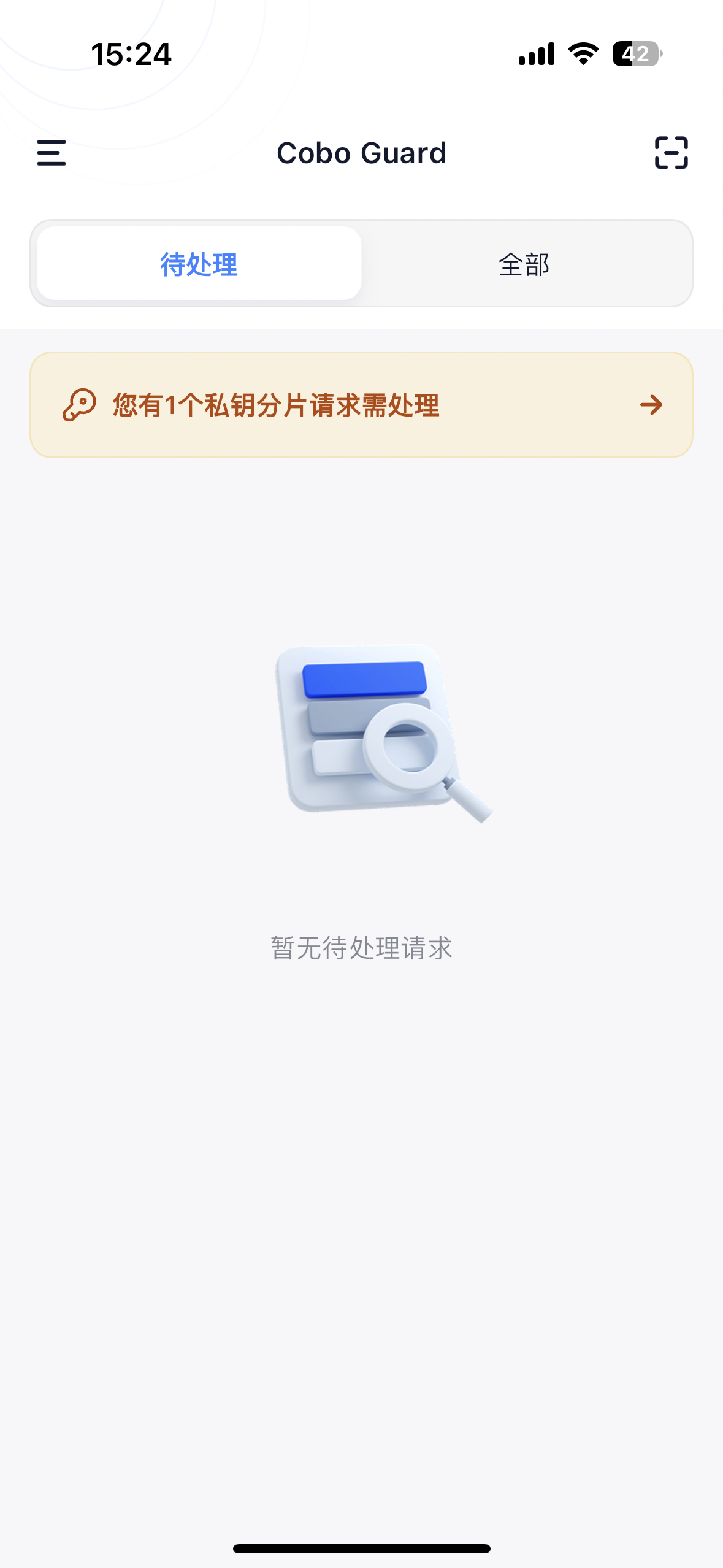
-
在私钥分片页面上,检查私钥分片生成请求相关信息,并点击开始启动私钥分片生成程序。
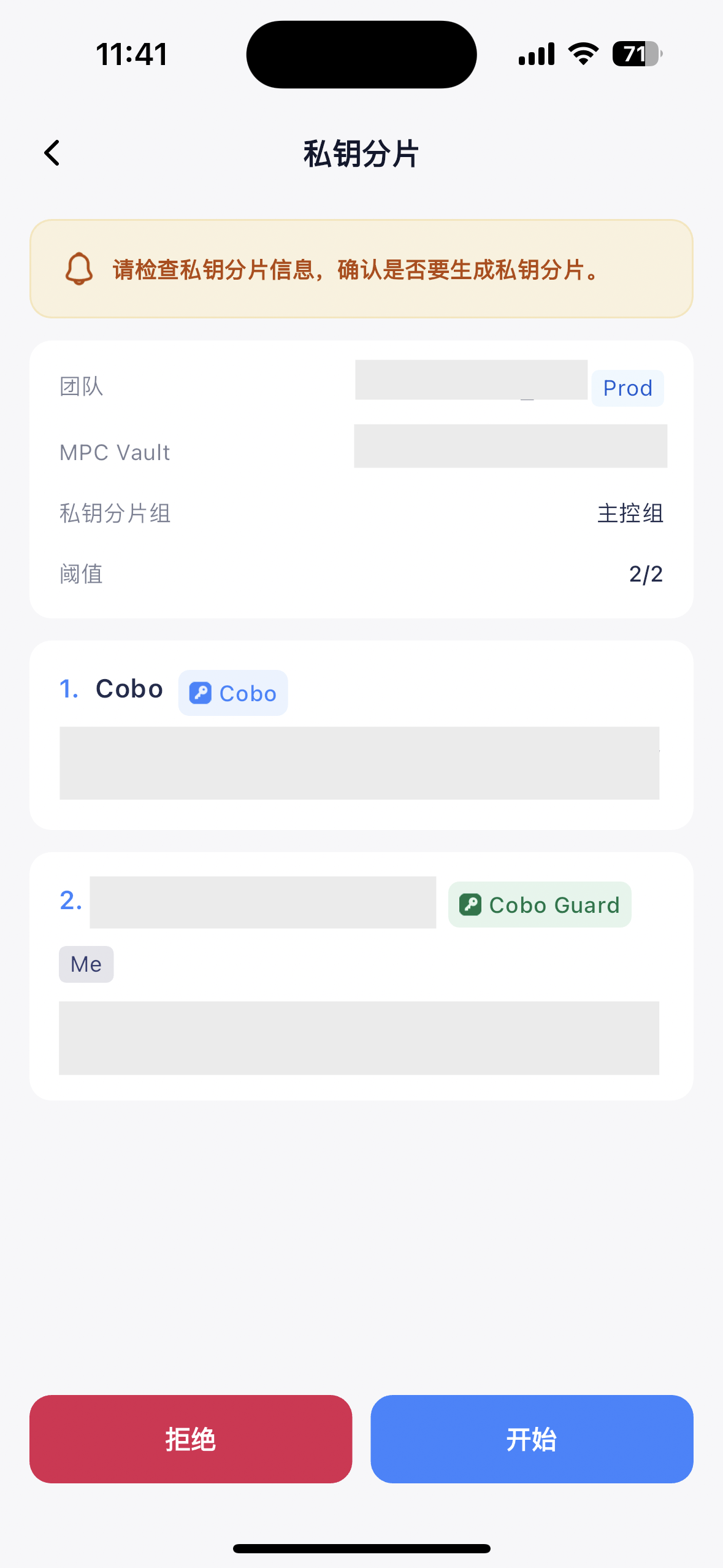
-
生成过程需要 30 秒左右。当您看到私钥分片生成成功消息时,点击立即备份。
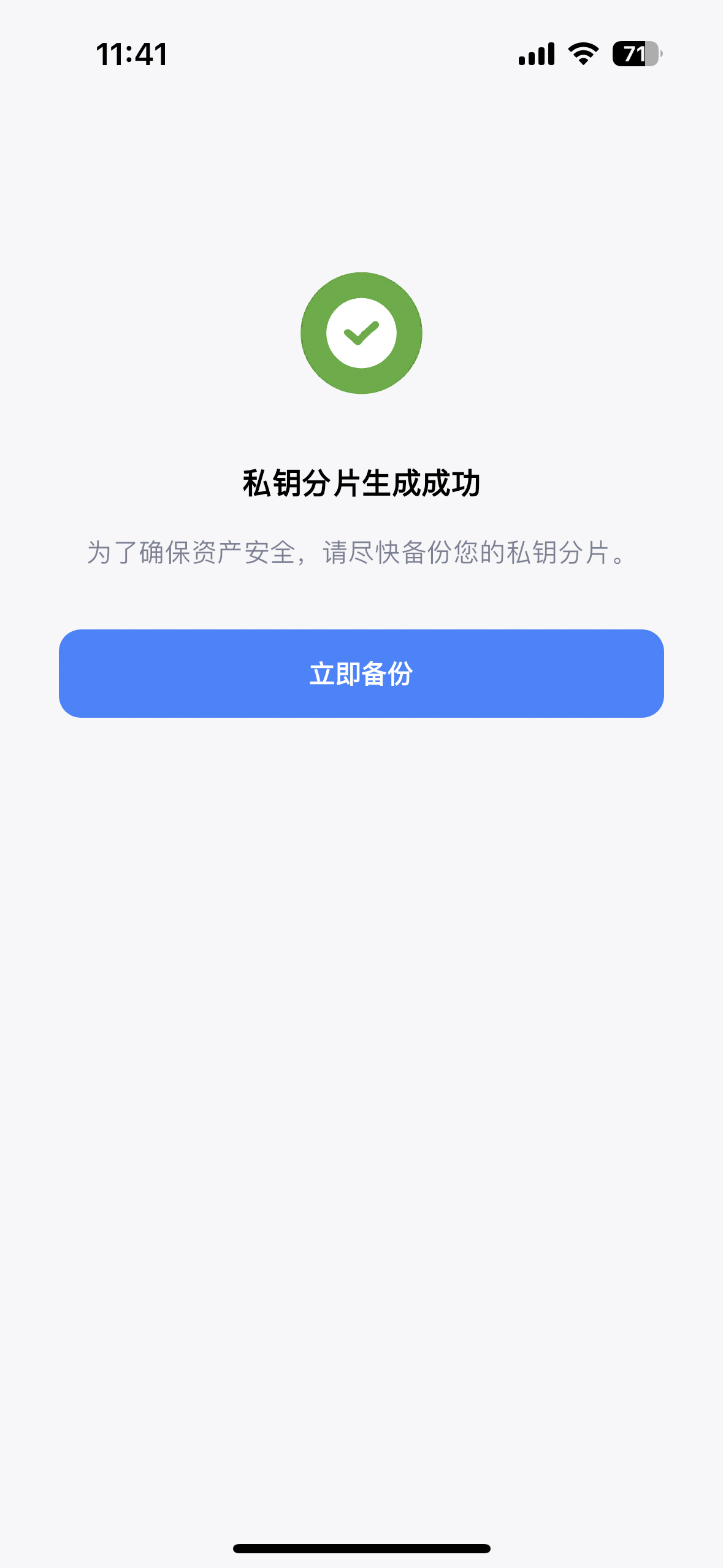
-
您可以点击开始备份私钥分片,或者点击跳过完成私钥分片生成过程。
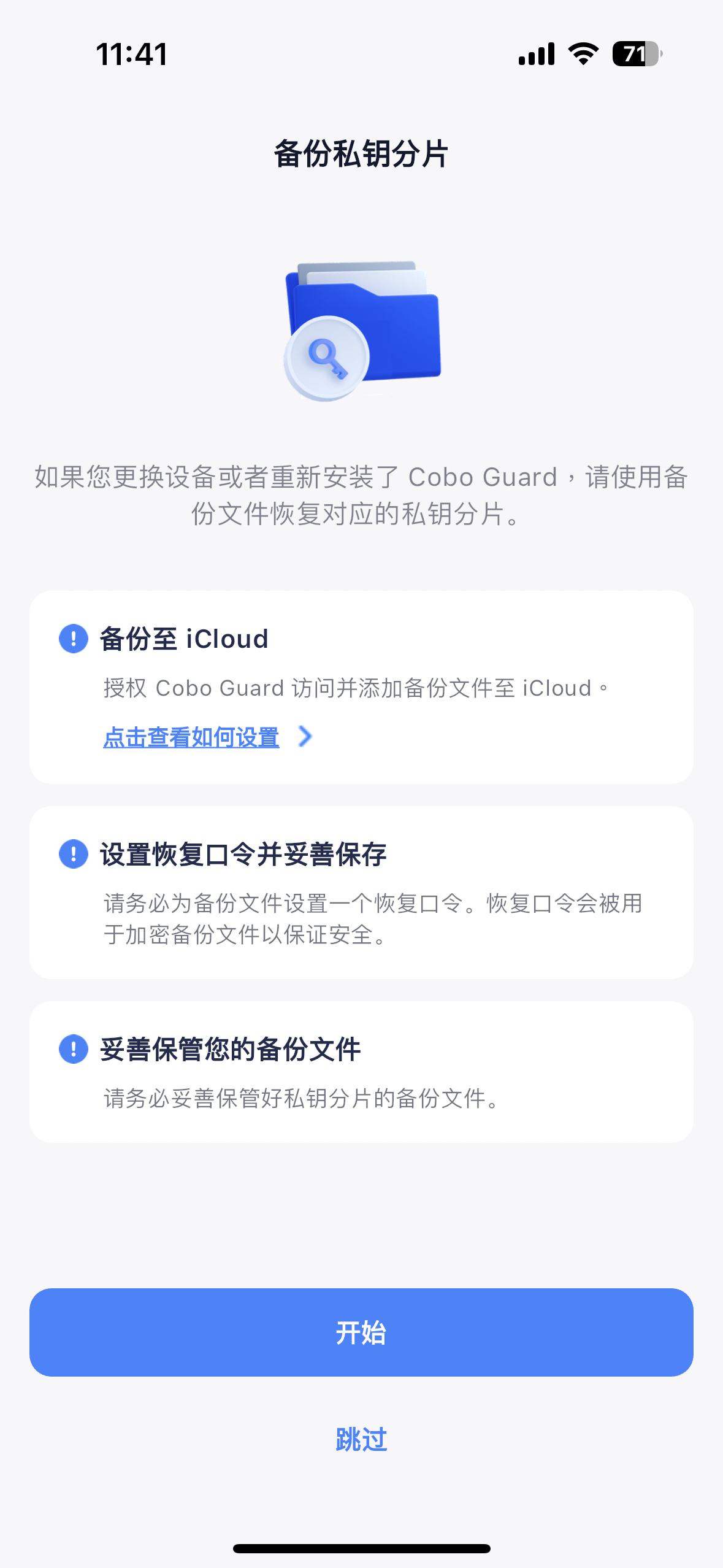
备份私钥分片
-
返回到 Cobo Guard 的主屏幕。点按
>
我的关联账户,访问“我的账户”。
-
点击右上方的
,进入备份私钥分片屏幕。
如果您最近生成了私钥分片,也可以改为点按立即备份。 -
在备份私钥分片屏幕上,点击开始,然后使用 Face ID 进行身份验证。
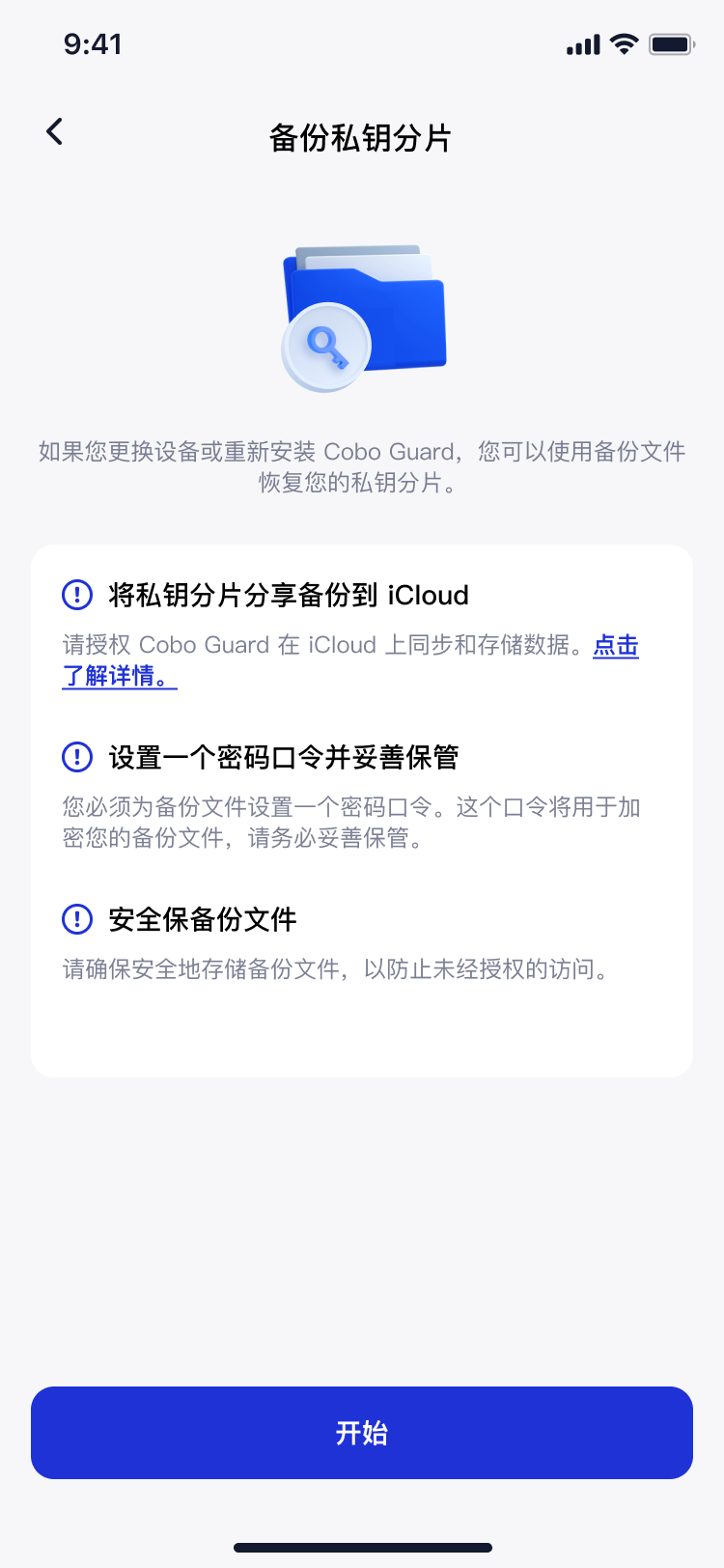
- 在设置恢复口令屏幕上,设置一个恢复口令。该口令将用于授予备份访问权限,以便在从 iCloud 恢复私钥分片时使用。然后点击继续。
- 在备份成功对话框中,点击确定,完成备份过程。
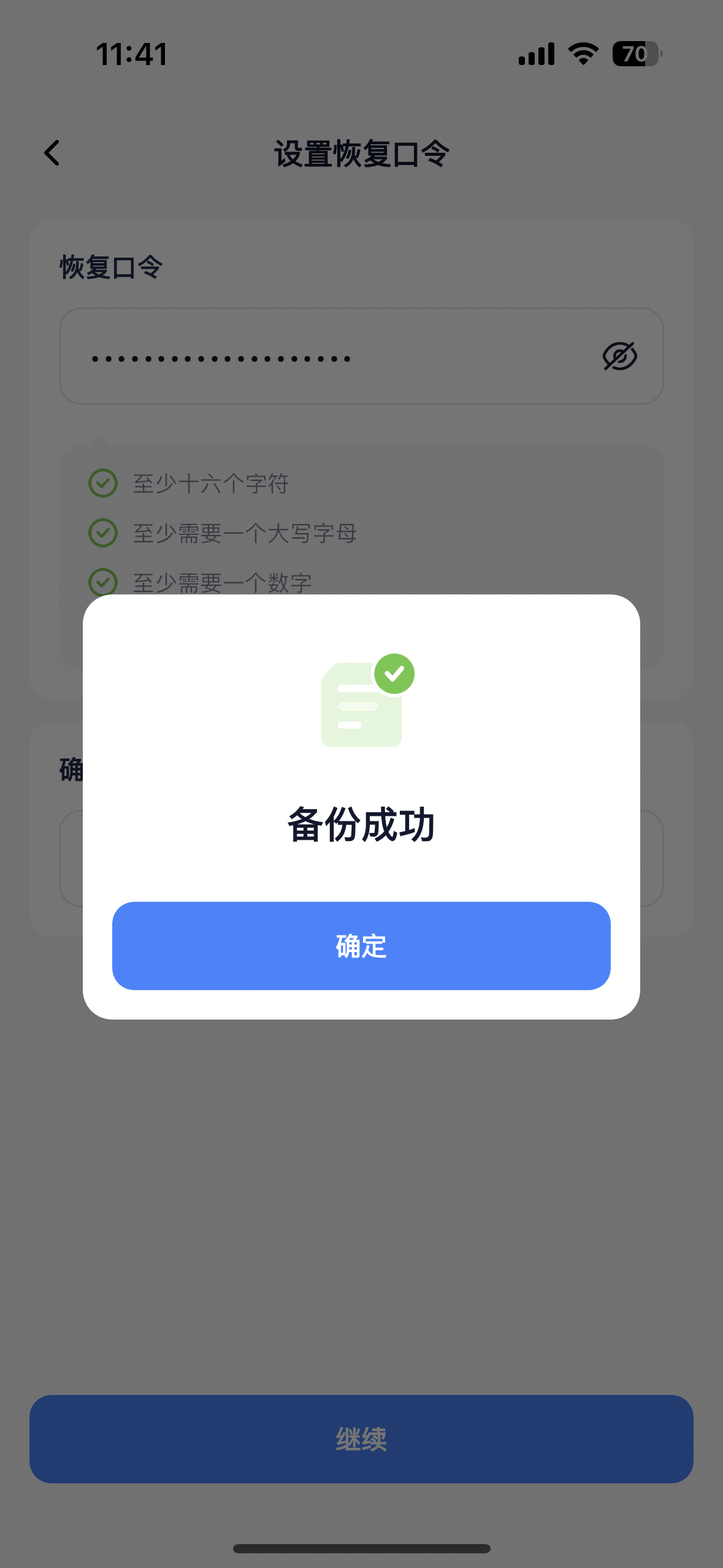
recovery-secrets-cobo 的备份文件。
